各位网友使用iTools会更改下载路径吗?下面笔者就专门讲述了有关iTools更改下载路径的操作流程,希望对你们有所帮助哦。
1、打开iTools,在其界面右上角找到“菜单”按钮,如图:
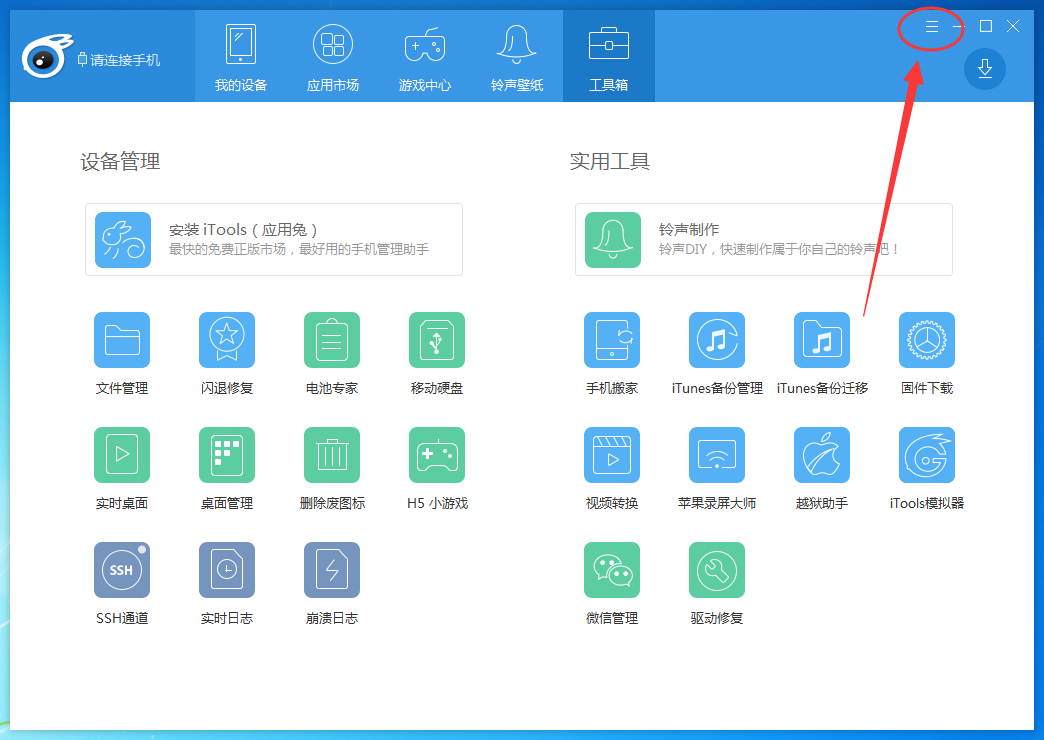
2、点击“菜单”按钮后在弹出的选项中打开“设置”,如图:
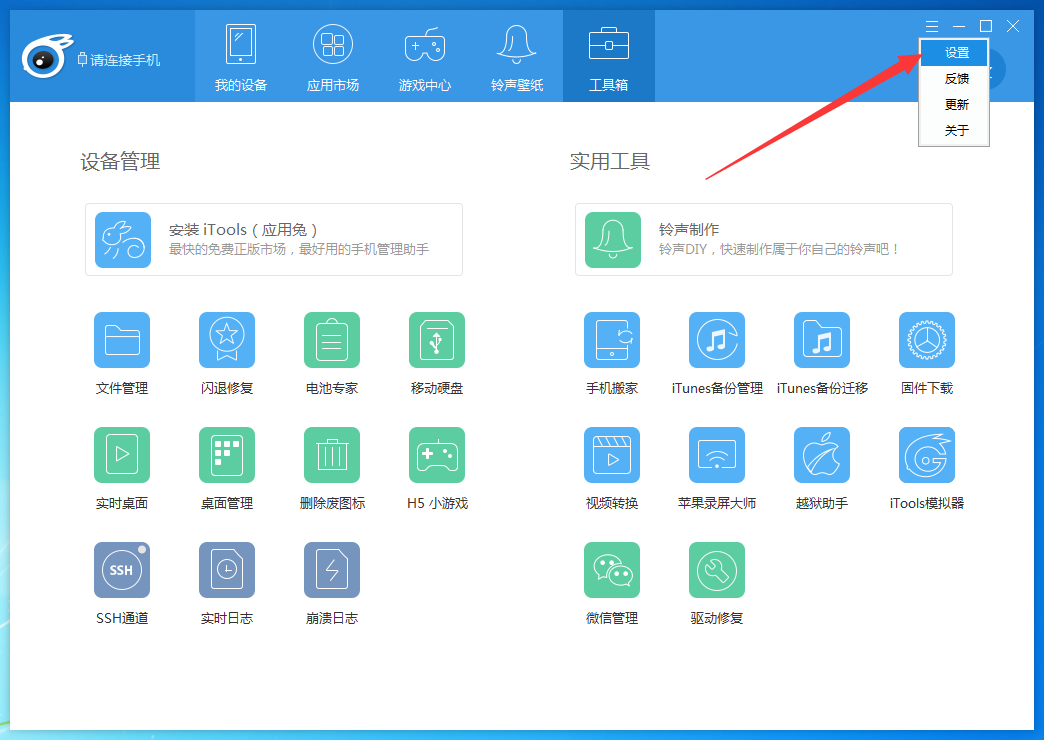
3、在“设置”界面的“下载设置”中就能看到iTools的“下载路径”了;
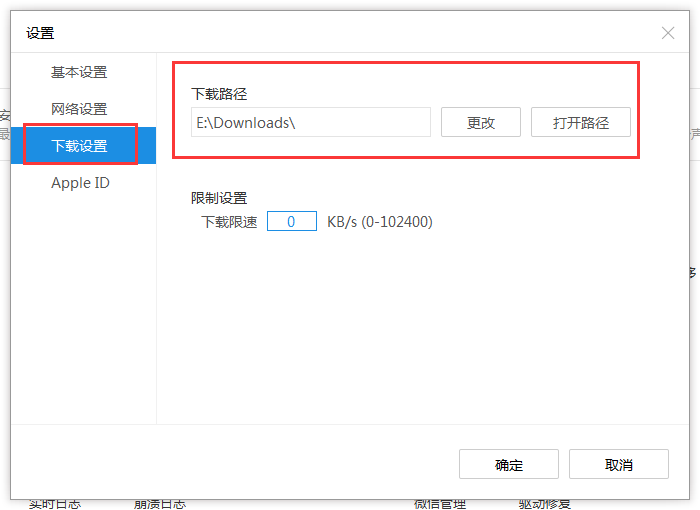
4、点击“更改”就可以修改该保存路径,点击“打开路径”即可直接打开该文件夹。
上文就讲解了iTools更改下载路径的操作流程,希望有需要的朋友都来学习哦。
时间:2019-08-08来源:互联网作者:小鱼儿
各位网友使用iTools会更改下载路径吗?下面笔者就专门讲述了有关iTools更改下载路径的操作流程,希望对你们有所帮助哦。
1、打开iTools,在其界面右上角找到“菜单”按钮,如图:
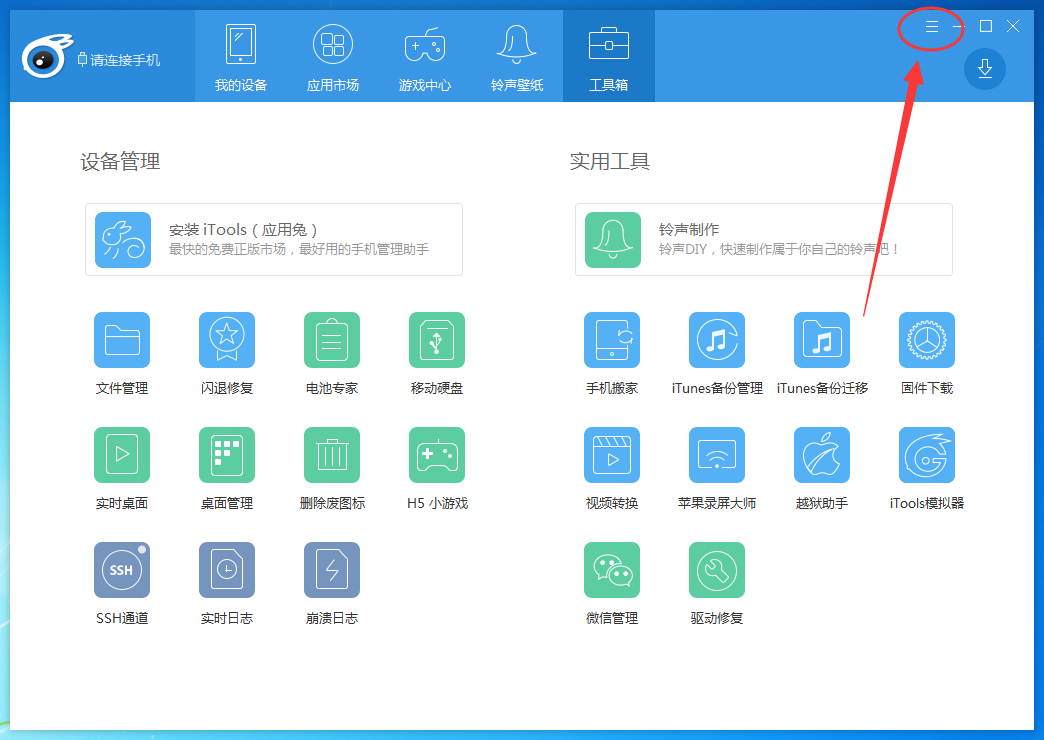
2、点击“菜单”按钮后在弹出的选项中打开“设置”,如图:
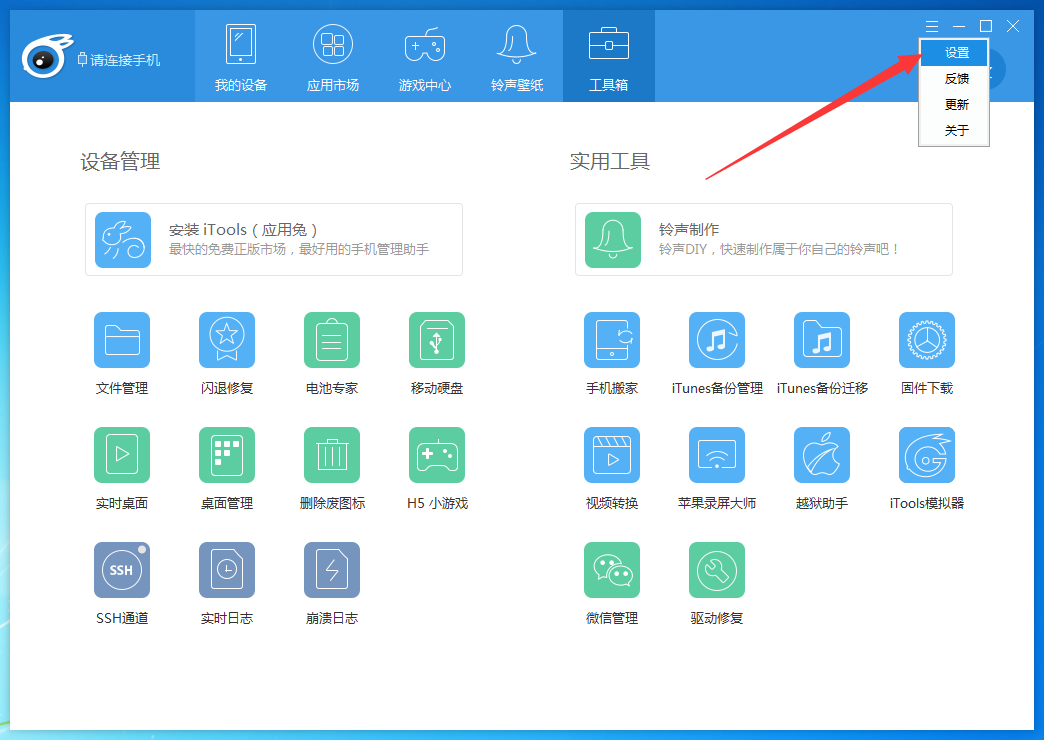
3、在“设置”界面的“下载设置”中就能看到iTools的“下载路径”了;
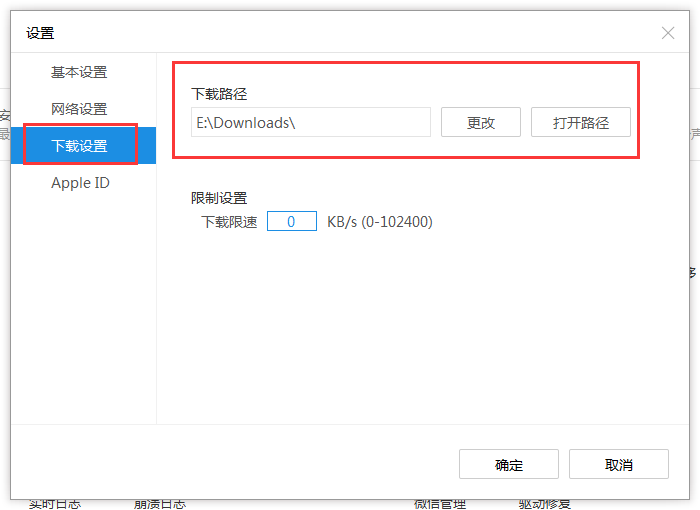
4、点击“更改”就可以修改该保存路径,点击“打开路径”即可直接打开该文件夹。
上文就讲解了iTools更改下载路径的操作流程,希望有需要的朋友都来学习哦。